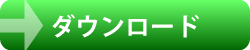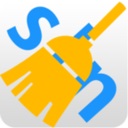
「Solution Cleaner」は、指定したフォルダに対して、設定した削除ルールで、ファイルやフォルダを一括削除するソフトウェアです。
最新バージョン1.1
説明
Solution Cleanerの使い方は簡単です。
- 削除対象のフォルダを指定する
- 削除ルールを選択、または設定する
- Backup有無を選択し、「クリーン実行」ボタンをクリックする
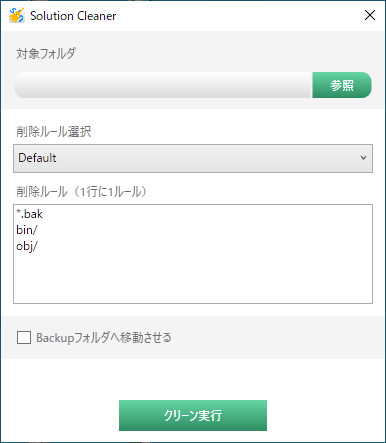
使用上の注意
本ソフトウェアにアクセス権限のないファイル、フォルダは一括削除の対象になりません。
機能紹介
開発環境に応じた削除ルールの設定

削除ルールの追加と削除
削除ルールはsavファイルの追加と削除で増やしたり減らしたり出来ます。
削除ルールファイルの場所
実行フォルダ\rules
※ savファイルの追加、削除はアプリケーションを終了してから行ってください。
削除ルールの書き方
削除ルールは、記載エリアに1行に1ルール書きます。
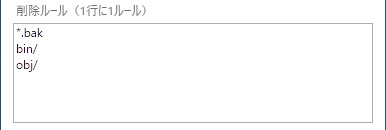
ワイルドカードの使用可能。
「/」(スラッシュ)で終わった行は「フォルダ」を対象とします。
バックアップ機能

「Buckupフォルダへ移動させる」にチェックを入れてから「クリーン実行」を行うと、実行フォルダにバックアップフォルダが作成され、削除されたファイル・フォルダが格納されます。
バックアップフォルダのフォーマット
Backup_yyyyMMddHHmmss
背景
仕事でソースファイルを納品する時、バックアップファイルはもちろん、一時ファイルなど、不要なファイル・フォルダは消して渡すのが一般的。(中には、作業中のバックアップファイルとか全部そのままで送ってくる人もいるが…)
Gitリポジトリへのプッシュが納品とかなら、.gitignoreファイルで管理されていれば特に意識する必要はないかもしれないけど、Visual Studioのソリューションフォルダ以下一式を自分で固めて送るとかだと、ちまちまと不要なファイルを削除するのが面倒くさい。
と思って結構前に自作したツールが、意外と使う機会が多いので、フリーソフトとして公開することにしました。
お問い合わせ
Solution Cleanerに関するご要望や、バグ報告、その他お問い合わせは以下よりお願いします。